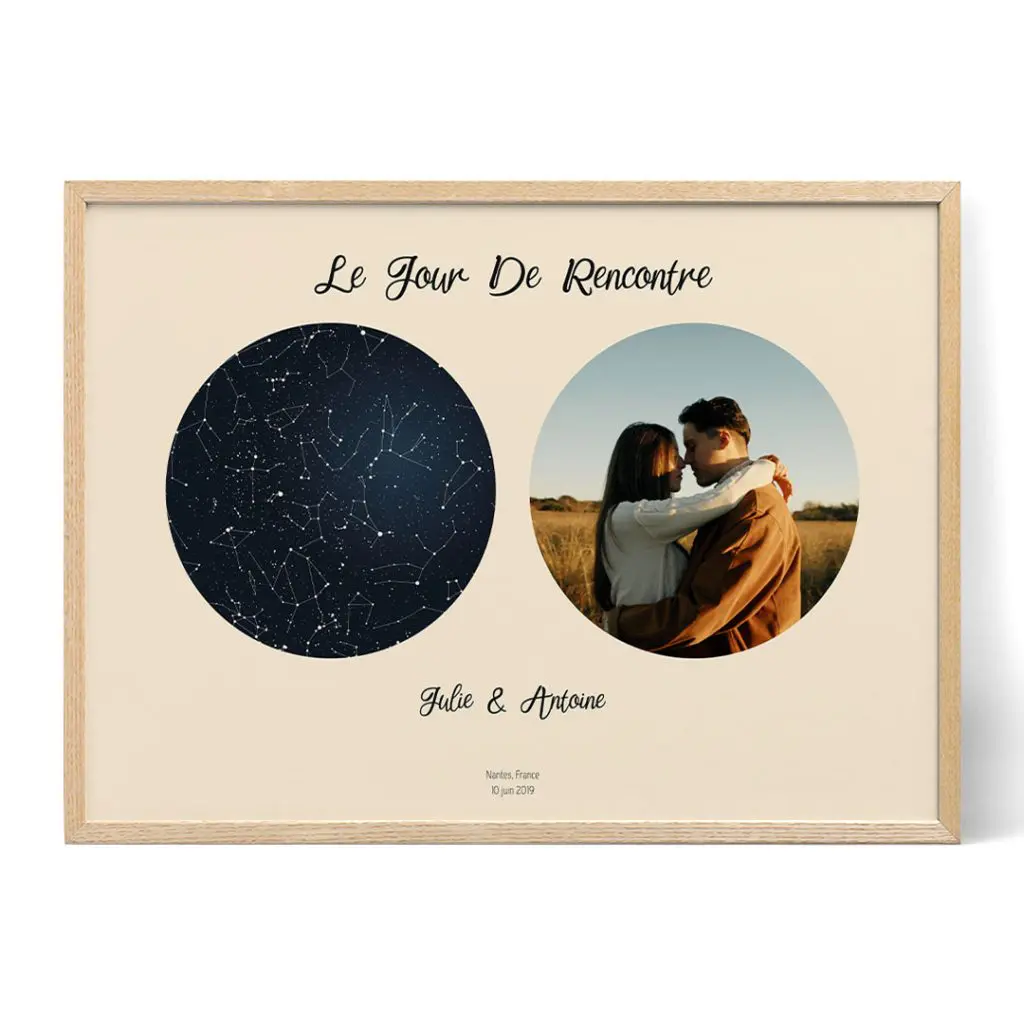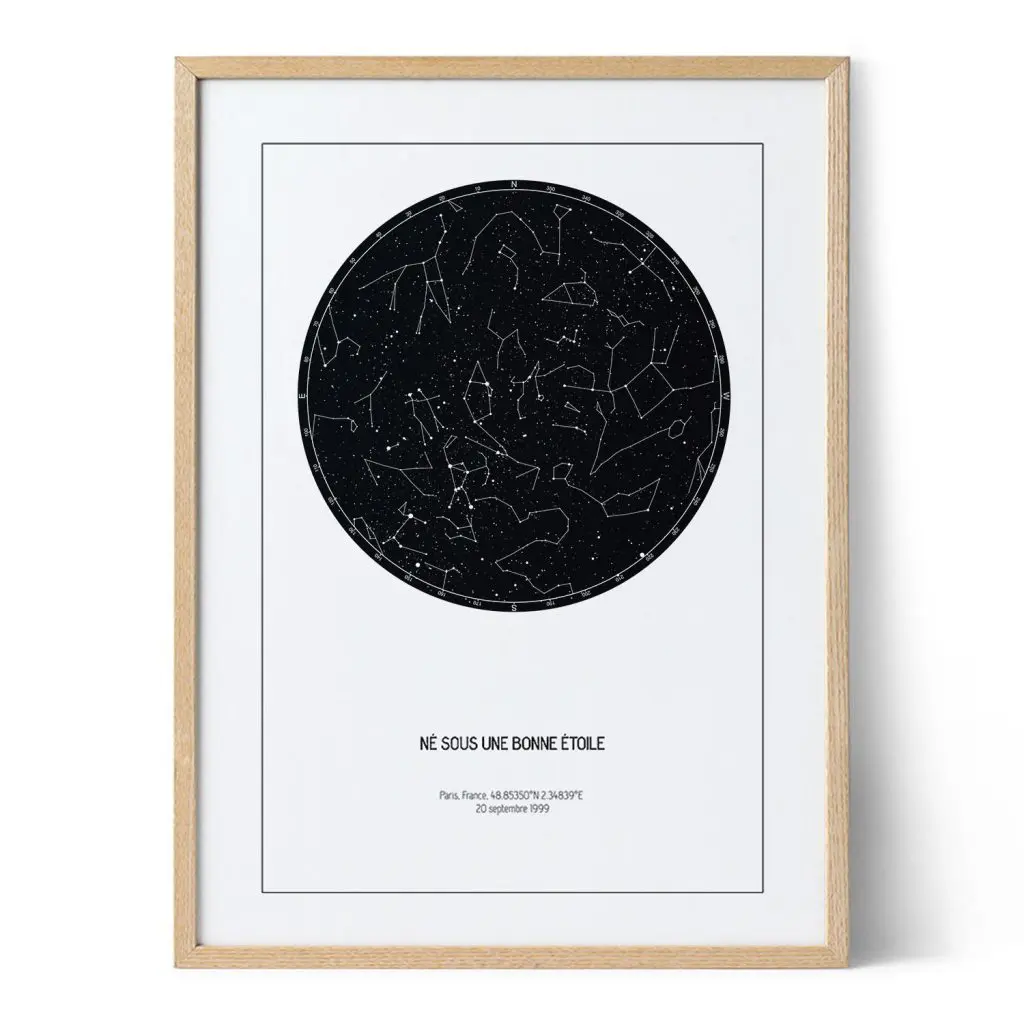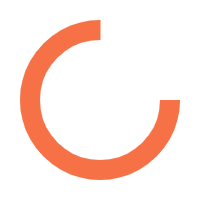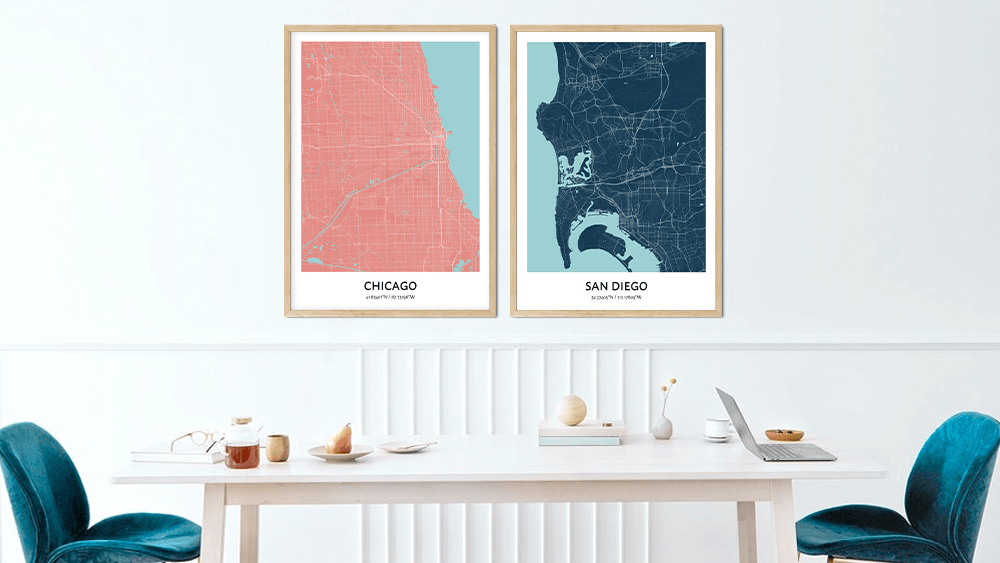
Vous avez envie d’une œuvre d’art unique pour votre maison, votre bureau ou à offrir en cadeau ? Vous êtes au bon endroit chez Positive Prints ! Laissez-vous inspirer en concevant une impression personnalisée du plan d’une ville qui occupe une place particulière dans vos souvenirs.
Utilisez ce guide pour créer votre affiche ville personnalisé, étape par étape. Une fois que vous aurez terminé, vous pouvez vous attendre à une affiche de haute qualité conçue par vos soins, parfaite pour vous-même ou à offrir à quelqu’un.
Étape 1 : Choisissez votre motif
Avec positiveprints.com, vous pouvez personnaliser votre dessin pour le rendre significatif. Commencez par sélectionner le dessin souhaité, comme indiqué ci-dessous:
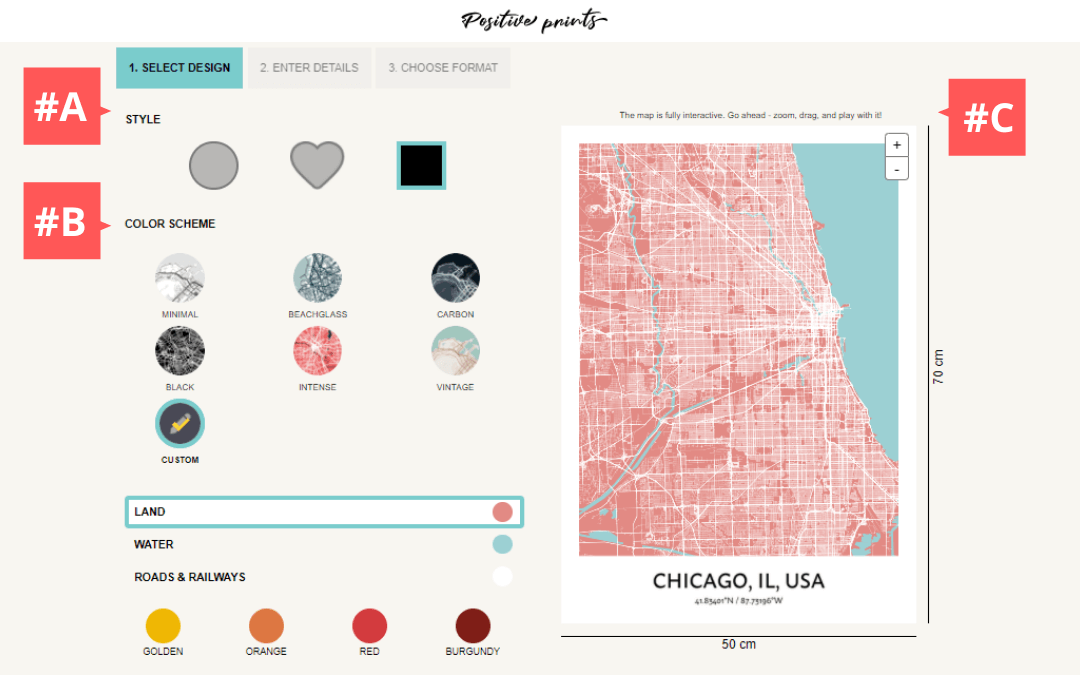
#A: Vous pouvez choisir parmi trois formes de carte pour votre impression personnalisée : cercle, cœur ou carré. Selon l’objectif de l’affiche, vous pouvez choisir le style parfait pour l’occasion. Le style le plus souvent choisi est le carré, qui convient à toutes les occasions. Vous ne pouvez faire qu’un seul choix par affiche.
#B : Il s’agit de la couleur choisie pour votre affiche. Vous pouvez sélectionner une des couleurs prédéfinies que nous avons créées ou vous pouvez également personnaliser la couleur de la terre, de l’eau, des routes et des chemins de fer.
#C : C’est la fonction de personnalisation de la carte. Vous pouvez cliquer et faire glisser l’affiche dans différentes directions pour trouver le bon endroit. Vous pouvez également cliquer sur l’image et utiliser les touches + et – pour faire un zoom avant et arrière.
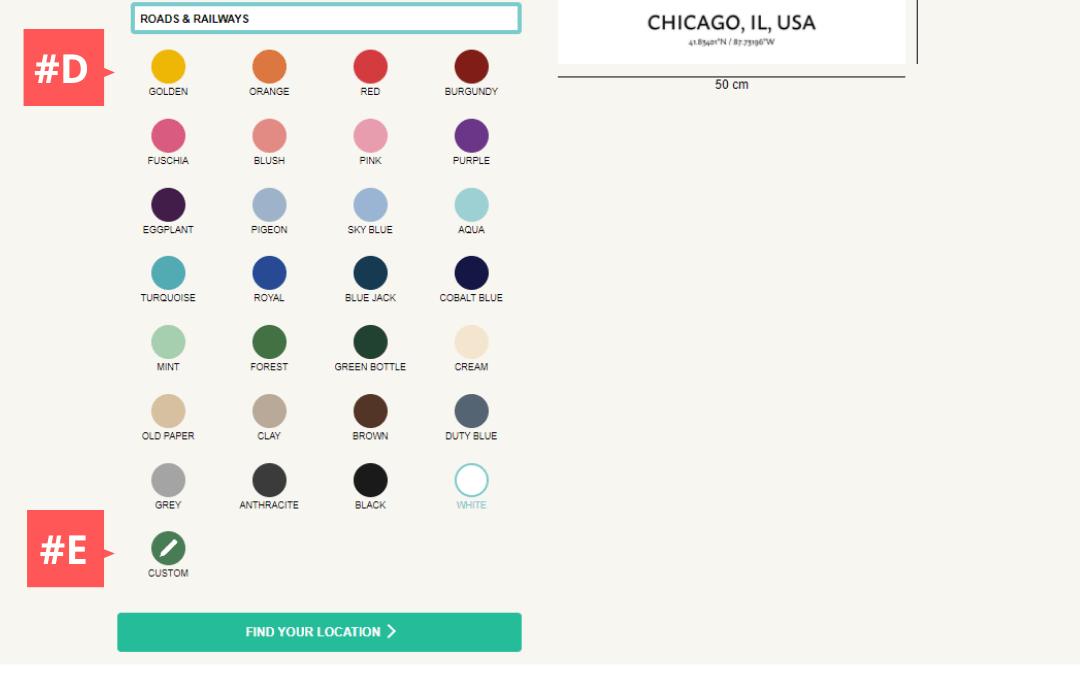
#D: C’est la variété des choix à utiliser lorsque vous choisissez de personnaliser vos couleurs. Vous pouvez choisir une couleur pour les routes, l’eau et la terre.
#E : Voici la fonction que vous pouvez utiliser pour définir votre schéma de couleurs unique si les couleurs ci-dessus ne correspondent pas à vos spécifications ou à vos goûts. Faites glisser le curseur dans la case de couleur pour trouver la teinte parfaite.
Une fois que vous avez fait tous les ajustements sur le style et le schéma de couleurs de votre affiche, cliquez sur le bouton “Trouvez votre emplacement” pour passer à l’étape suivante.
Étape 2 : Saisir les détails
Il peut être difficile de choisir une impression personnalisée du plan d’une ville. Les clients ont différents endroits qu’ils souhaitent afficher. Il est préférable de choisir un lieu où vous avez vécu des moments mémorables.
Pour trouver un emplacement précis pour votre affiche, commencez par remplir vos coordonnées uniques pour réaliser votre carte avec des impressions positives. Utilisez l’image ci-dessous pour trouver votre lieu spécial:
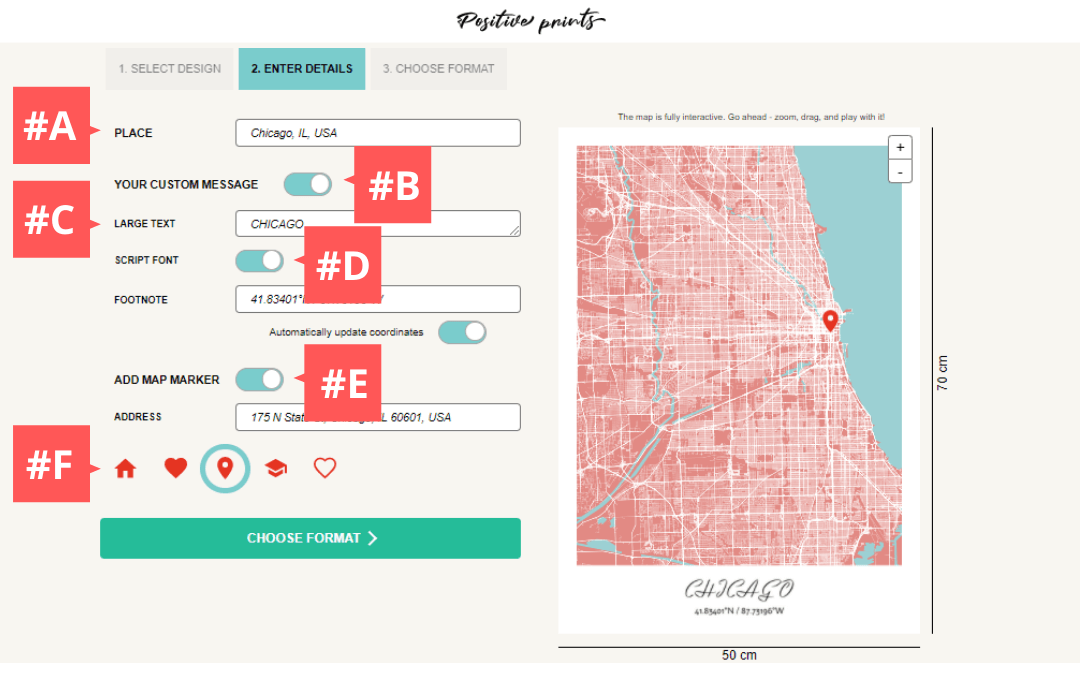
#A est l’emplacement de votre impression de carte personnalisée. L’optimisation pour les moteurs de recherche est utilisée pour vous aider à choisir le meilleur emplacement pour l’impression.
#B est l’emplacement de votre message unique. Si vous souhaitez inclure un message spécifique, cliquez sur le bouton pour écrire votre texte personnalisé.
#C fait référence à la ligne supérieure du texte imprimé au bas de l’affiche. Il se remplit automatiquement en fonction de ce que vous tapez sur cette ligne.
#D vous donne la possibilité de choisir une police Script. Lorsque vous cliquez sur le bouton, le texte de votre affiche se transforme automatiquement en un titre italique écrit.
#E permet d’activer la fonction Ajouter un marqueur de carte. Vous pouvez localiser un endroit précis sur votre carte en ajoutant une adresse. L’outil de cartographie trouvera automatiquement ce point et déposera une épingle de localisation.
#F vous permet de choisir à quoi ressemble votre marqueur de carte. Choisissez parmi une maison, un cœur, un chapeau de graduation ou une épingle
Tous les détails sont remplis et exacts. Cliquez sur le bouton “Choisir le format” pour passer à l’étape suivante.
Étape 3 : Choisissez le format de vos impressions de plans de ville personnalisés
Vous avez presque fini de créer votre impression de carte personnalisée ! À l’étape 3, vous choisirez l’aspect physique de votre affiche. Chaque dessin a des caractéristiques différentes, alors jouez avec les outils pour trouver celui qui vous convient le mieux.
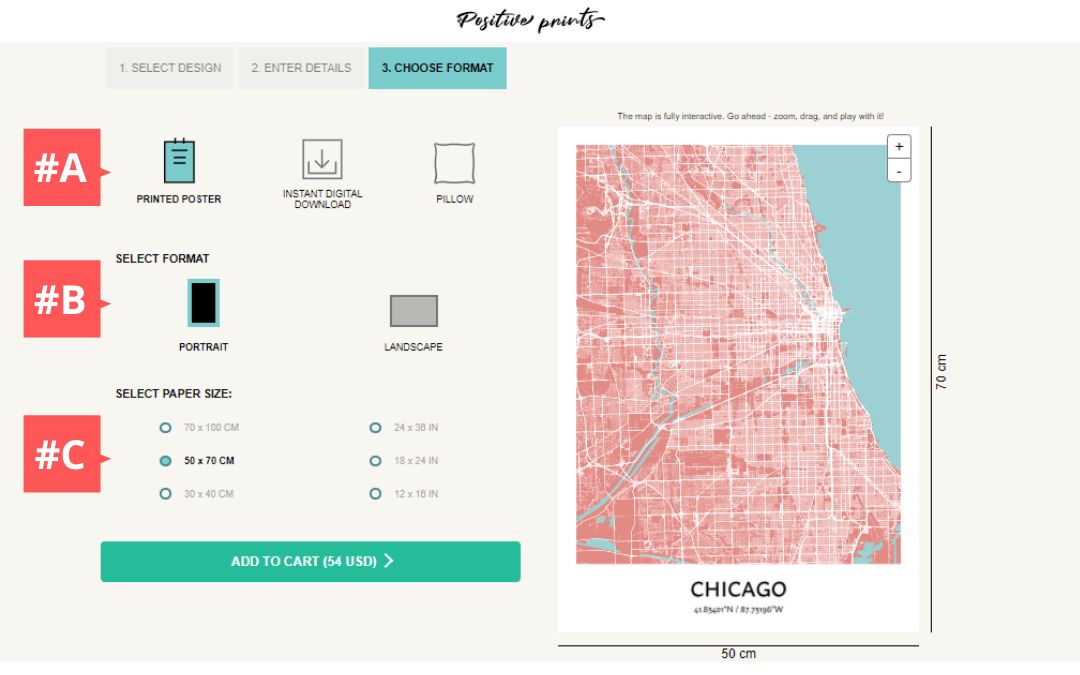
#A: Vous pouvez soit choisir une affiche imprimée sur papier, soit opter pour un téléchargement numérique instantané de l’affiche. La troisième option consiste à transformer votre carte personnalisée en un dessin d’oreiller.
#B : Choisissez la meilleure orientation (portrait ou paysage) pour l’impression de votre carte ville personnalisée. Cela déterminera la façon dont votre affiche sera affichée une fois que vous aurez reçu votre impression ou que vous aurez imprimé la vôtre. Si vous avez sélectionné un téléchargement numérique, vous verrez également une option pour une orientation carrée.
#C : Chaque personne choisit un format de papier différent, en fonction du type d’impression qu’elle souhaite avoir.
Après avoir fait vos sélections, cliquez sur le bouton “Ajouter au panier” pour terminer le processus de commande.
Étape 4 : Prévisualisez, modifiez et terminez l’impression de votre plan de ville personnalisé
Une fois que vous avez ajouté l’impression du plan de ville personnalisé au panier, il ne reste plus que quelques petits détails entre vous et l’envoi de votre commande.
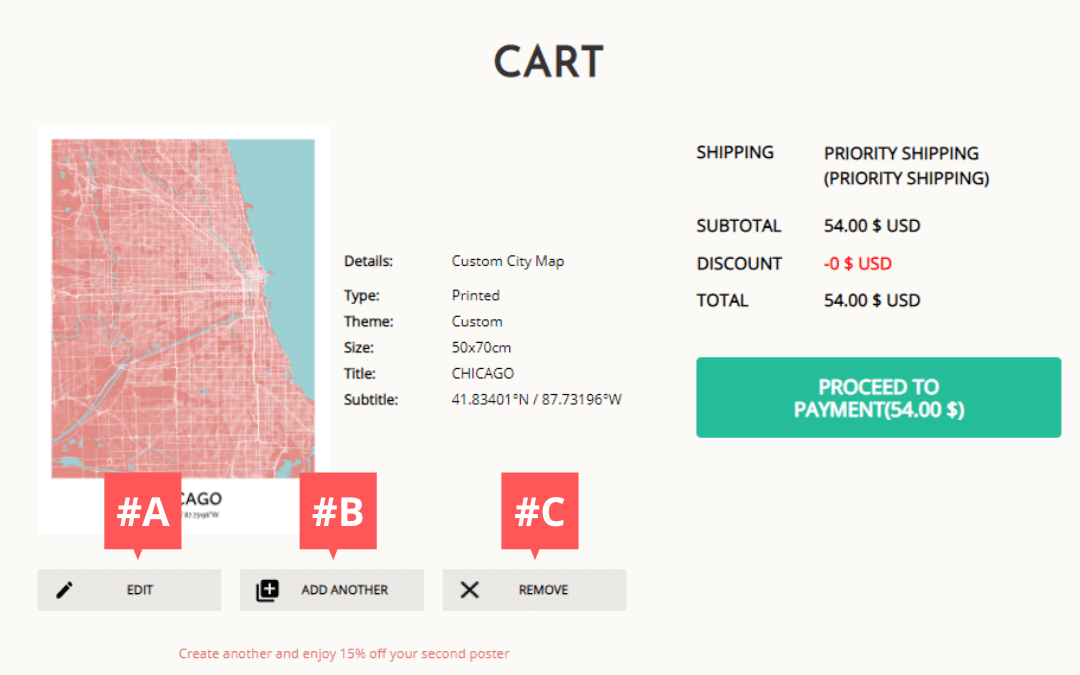
#A: Prévisualisez tous les détails de votre commande. Si vous avez besoin d’une modification, cliquez sur le bouton Modifier pour effectuer les changements et soumettre la version actualisée de votre produit.
#B : Si vous souhaitez inclure plus d’une impression dans votre commande, cliquez sur le bouton Ajouter une autre impression pour créer une impression supplémentaire. En cliquant sur ce bouton, vous pourrez revenir en arrière dans le processus.
#C : Vous avez la possibilité de supprimer toute impression supplémentaire que vous auriez accidentellement ajoutée au panier.
Dernière étape ! Une fois votre panier terminé, cliquez sur le bouton “Procéder au paiement” pour terminer votre commande.
Nous espérons que vous avez trouvé notre guide et les images utiles pour concevoir votre affiche carte ville personnalisée et que vous deviendrez un client ravi de Positive Print !
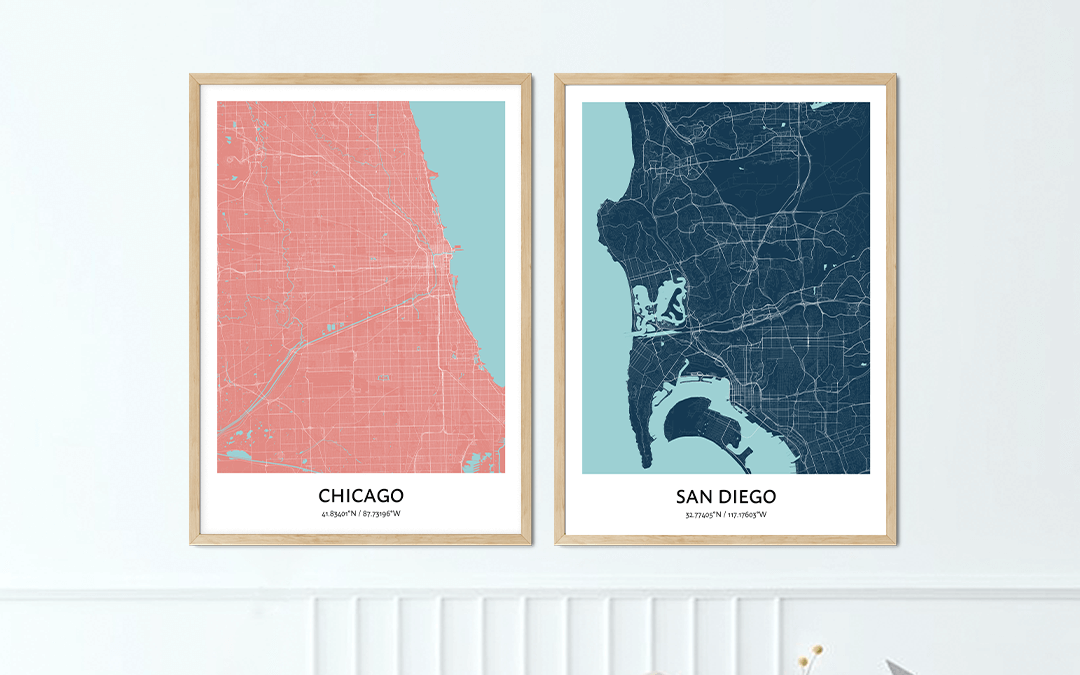
Salutations et remerciements !
L’équipe Positive Prints
PS – Prêt à commencer ? Cliquez sur le bouton DESIGNEZ LE VOTRE MAINTENANT et commencez à concevoir l’impression de votre plan de ville personnalisé !